win10反恐精英无法全屏显示怎么办 反恐精英win10无法全屏显示的解决方法
win10反恐精英无法全屏显示怎么办,当你在Windows 10系统上玩反恐精英时,有时可能会遇到无法全屏显示的问题,这可能会影响你的游戏体验,让你感到困扰。不要担心因为这个问题是可以解决的。在本文中我们将探讨一些解决方法,帮助你解决反恐精英在Windows 10上无法全屏显示的问题。无论是调整设置还是更新驱动程序,我们将为你提供一些实用的解决方案,让你能够畅快地享受游戏。
解决方法:
1、右键点击开始按钮,在弹出菜单中选择“运行”菜单项。
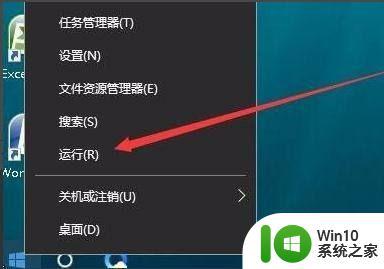
2、在打开的运行窗口中,输入命令regedit,点击确定按钮,打开注册表编辑器。
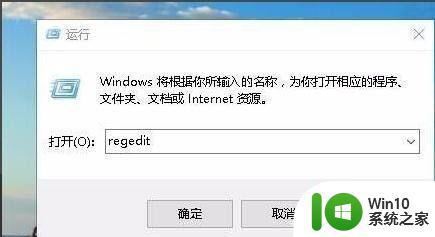
3、在打开的注册表编辑器窗口中,定位到HKEY_LOCAL_MACHINE\SYSTEM\ControlSet001\Control\GraphicsDrivers\Configuration注册表项。

4、在Configuration注册表项下的各项中,找到Scaling注册表键值。
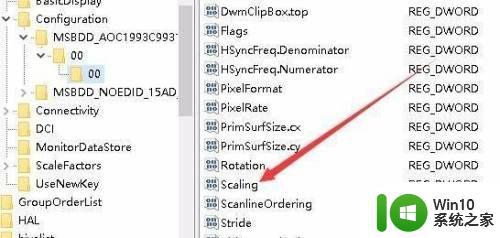
5、双击Scaling注册表键打开其编辑属性窗口,把其数值数据修改为3,点击确定按钮。
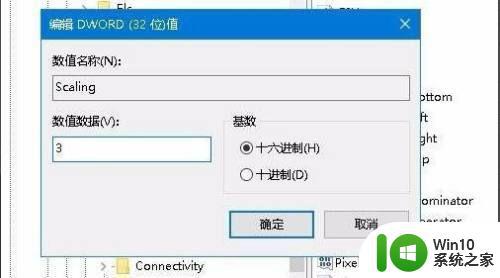
6、打开控制面板,在打开的控制面板窗口中找到“程序和功能”图标。
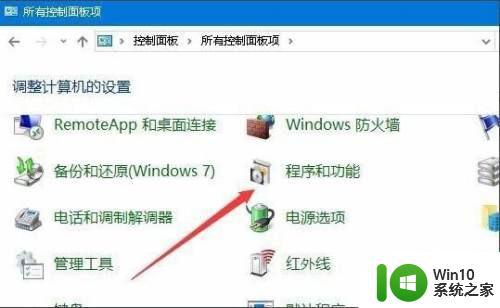
7、在打开的程序和功能窗口中点击左侧边栏的“启用或关闭Windows功能”快捷链接。
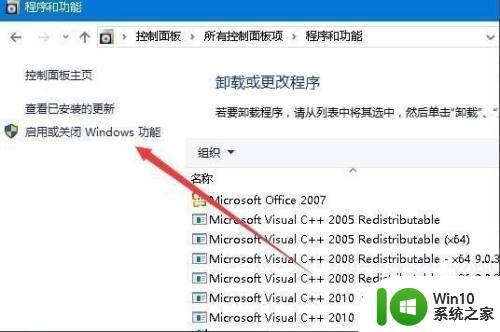
8、在打开的启用功或关闭Windows功能窗口中,找到“旧版组件”一项,选中其下的DirectPlay一项,点击确定按钮,安装DirectPlay后就可以使用用屏玩游戏了。
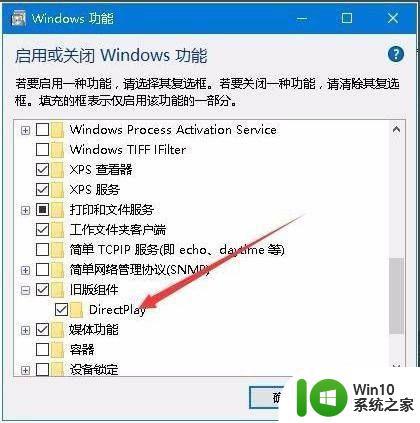
以上就是解决win10反恐精英无法全屏显示问题的全部内容,如果你也遇到了同样的情况,请参考我的方法进行处理,希望对大家有所帮助。
win10反恐精英无法全屏显示怎么办 反恐精英win10无法全屏显示的解决方法相关教程
- win10玩反恐精英调成全屏的设置方法 反恐精英win10怎么设置全屏
- win10玩CS零点行动闪退如何修复 win10玩反恐精英零点行动闪退解决方法
- win10显示不全屏的解决方法 win10显示不全屏怎么办
- win10屏幕显示不全的解决方法 如何解决win10屏幕无法全屏显示的问题
- win10恐怖黎明黑屏电脑无响应解决方法 win10恐怖黎明黑屏电脑无响应怎么办
- Win10电脑显示屏不能全屏的原因是什么 如何解决Win10电脑显示屏无法全屏的问题
- win10怎么全屏显示 win10全屏显示的方法
- 显示器有黑边无法全屏win10分辨率也没用怎么办 win10显示器黑边无法全屏分辨率调节
- 三国群英传7win10怎么设置全屏 - 三国群英传7win10全屏显示不完整解决方法
- win10显示桌面不全的修复方法 win10显示屏不全怎么办
- win10如何让显示器全屏显示 win10电脑屏幕显示不全怎么办
- win10进桌面黑屏显示器无反应如何修复 Win10进桌面黑屏显示器无反应怎么解决
- 蜘蛛侠:暗影之网win10无法运行解决方法 蜘蛛侠暗影之网win10闪退解决方法
- win10玩只狼:影逝二度游戏卡顿什么原因 win10玩只狼:影逝二度游戏卡顿的处理方法 win10只狼影逝二度游戏卡顿解决方法
- 《极品飞车13:变速》win10无法启动解决方法 极品飞车13变速win10闪退解决方法
- win10桌面图标设置没有权限访问如何处理 Win10桌面图标权限访问被拒绝怎么办
win10系统教程推荐
- 1 蜘蛛侠:暗影之网win10无法运行解决方法 蜘蛛侠暗影之网win10闪退解决方法
- 2 win10桌面图标设置没有权限访问如何处理 Win10桌面图标权限访问被拒绝怎么办
- 3 win10关闭个人信息收集的最佳方法 如何在win10中关闭个人信息收集
- 4 英雄联盟win10无法初始化图像设备怎么办 英雄联盟win10启动黑屏怎么解决
- 5 win10需要来自system权限才能删除解决方法 Win10删除文件需要管理员权限解决方法
- 6 win10电脑查看激活密码的快捷方法 win10电脑激活密码查看方法
- 7 win10平板模式怎么切换电脑模式快捷键 win10平板模式如何切换至电脑模式
- 8 win10 usb无法识别鼠标无法操作如何修复 Win10 USB接口无法识别鼠标怎么办
- 9 笔记本电脑win10更新后开机黑屏很久才有画面如何修复 win10更新后笔记本电脑开机黑屏怎么办
- 10 电脑w10设备管理器里没有蓝牙怎么办 电脑w10蓝牙设备管理器找不到
win10系统推荐
- 1 番茄家园ghost win10 32位官方最新版下载v2023.12
- 2 萝卜家园ghost win10 32位安装稳定版下载v2023.12
- 3 电脑公司ghost win10 64位专业免激活版v2023.12
- 4 番茄家园ghost win10 32位旗舰破解版v2023.12
- 5 索尼笔记本ghost win10 64位原版正式版v2023.12
- 6 系统之家ghost win10 64位u盘家庭版v2023.12
- 7 电脑公司ghost win10 64位官方破解版v2023.12
- 8 系统之家windows10 64位原版安装版v2023.12
- 9 深度技术ghost win10 64位极速稳定版v2023.12
- 10 雨林木风ghost win10 64位专业旗舰版v2023.12